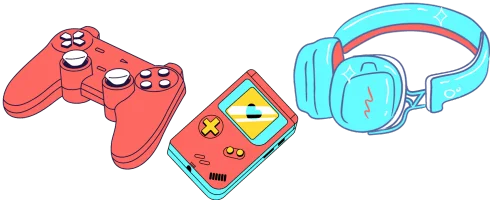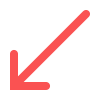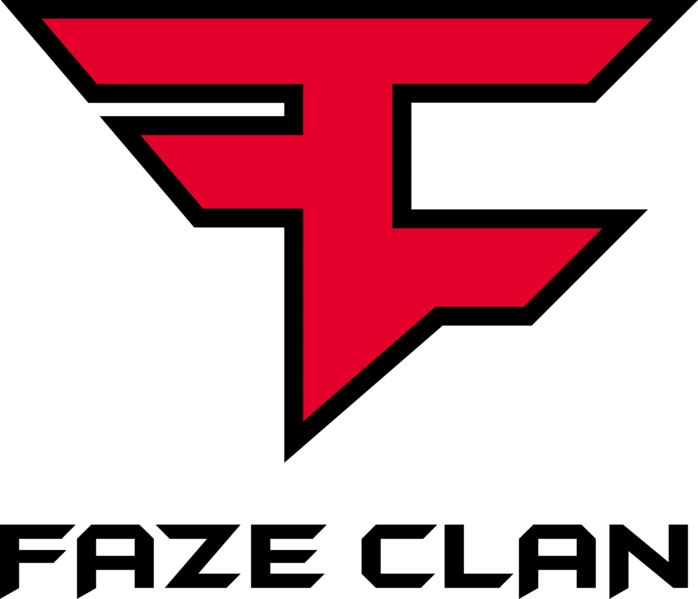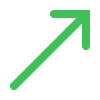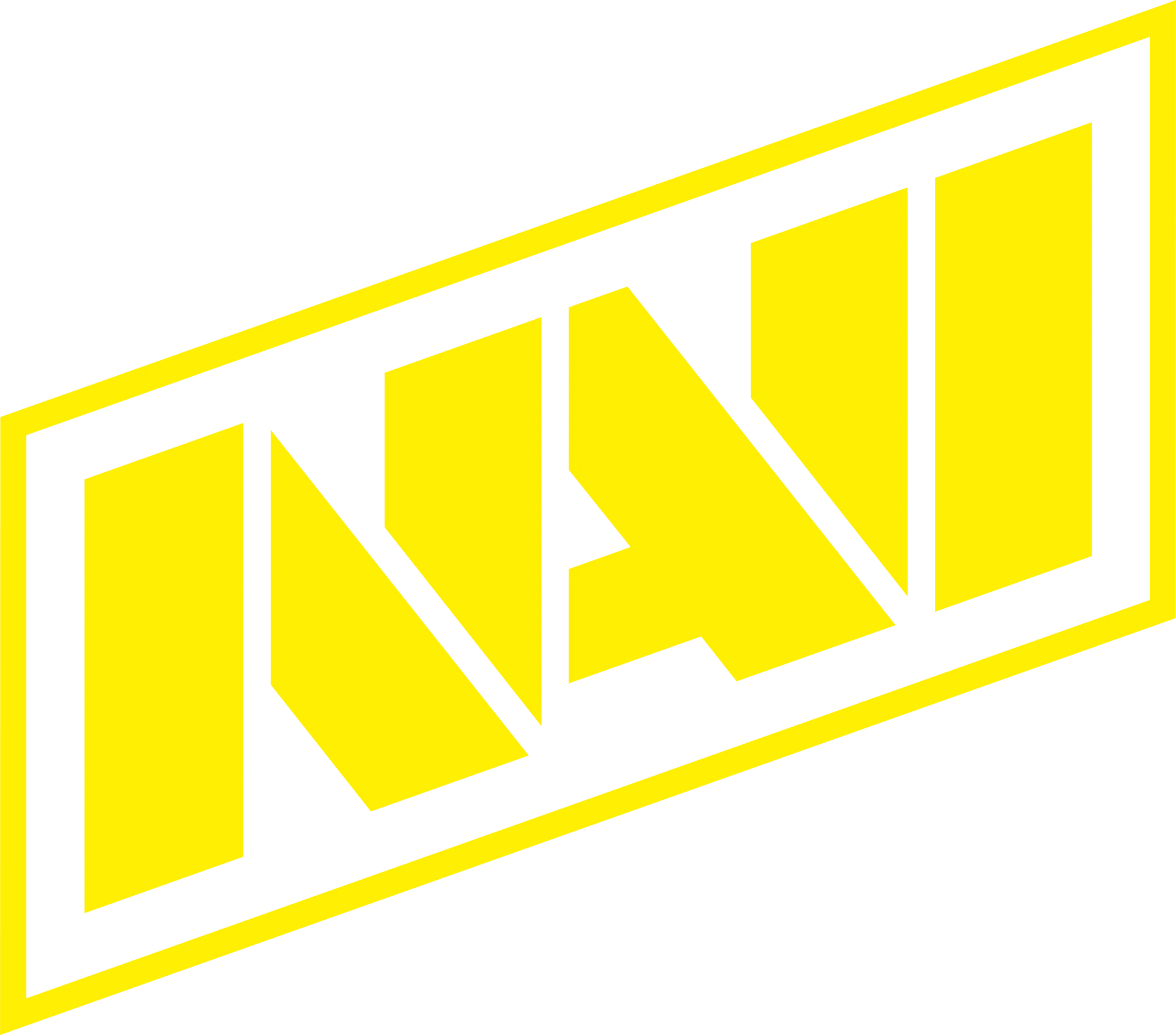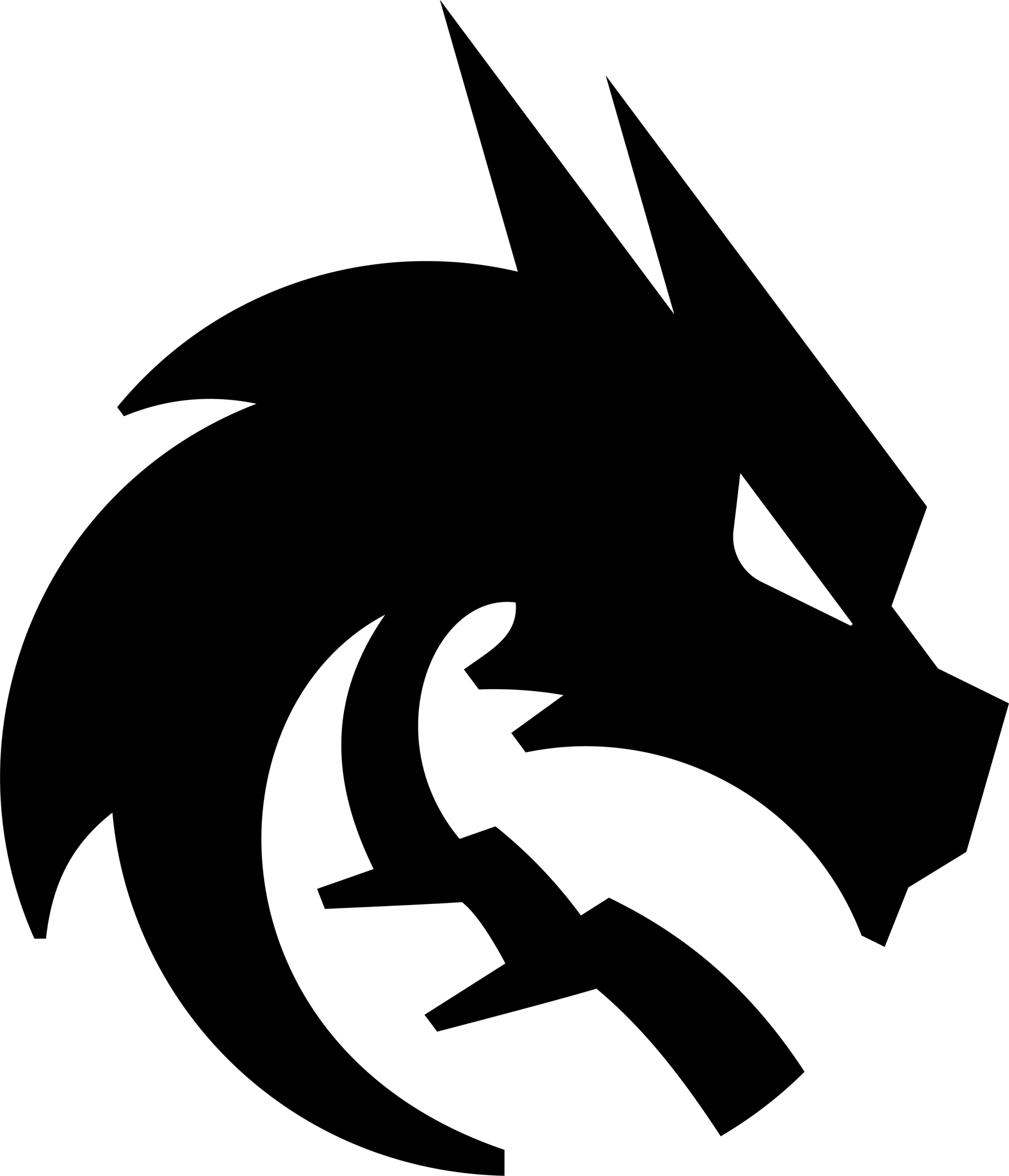Хотите узнать, как посмотреть и управлять повторами в КС 2? Мы можем объяснить их вам подробно. Далее мы объясним все, что нужно знать об элементах управления в меню воспроизведения КС 2.
В Counter-Strike 2 вы можете скачать свои (или другие) матчи, чтобы воспроизвести их и просмотреть в деталях.
Это позволит вам улучшить свой скилл, выявить проблемы, улучшить тактику вашей команды и многое другое. Однако навигация по меню после загрузки демо-повтора может оказаться сложной задачей. Это особенно верно, если вы не знаете управления. В этом руководстве мы объясним, как использовать элементы управления повтором в КС 2.
Как включить интерфейс для просмотра повторов в КС 2?
Чтобы вывести элементы управления повтором, вам сначала нужно загрузить повтор или «демку», как его называют в КС 2. Вам нужно будет сохранить демо-версии в папке Counter-Strike 2 и загрузить их либо через консоль (нажав кнопку «`», чтобы получить доступ к консоли), либо вы можете использовать значок телевизора в верхнем левом углу экрана главного меню.
Во время повтора вы заметите, что на экране нет элементов управления. И это видео только началось. Не паникуйте, сначала вам понадобится доступ к элементам управления повтором.
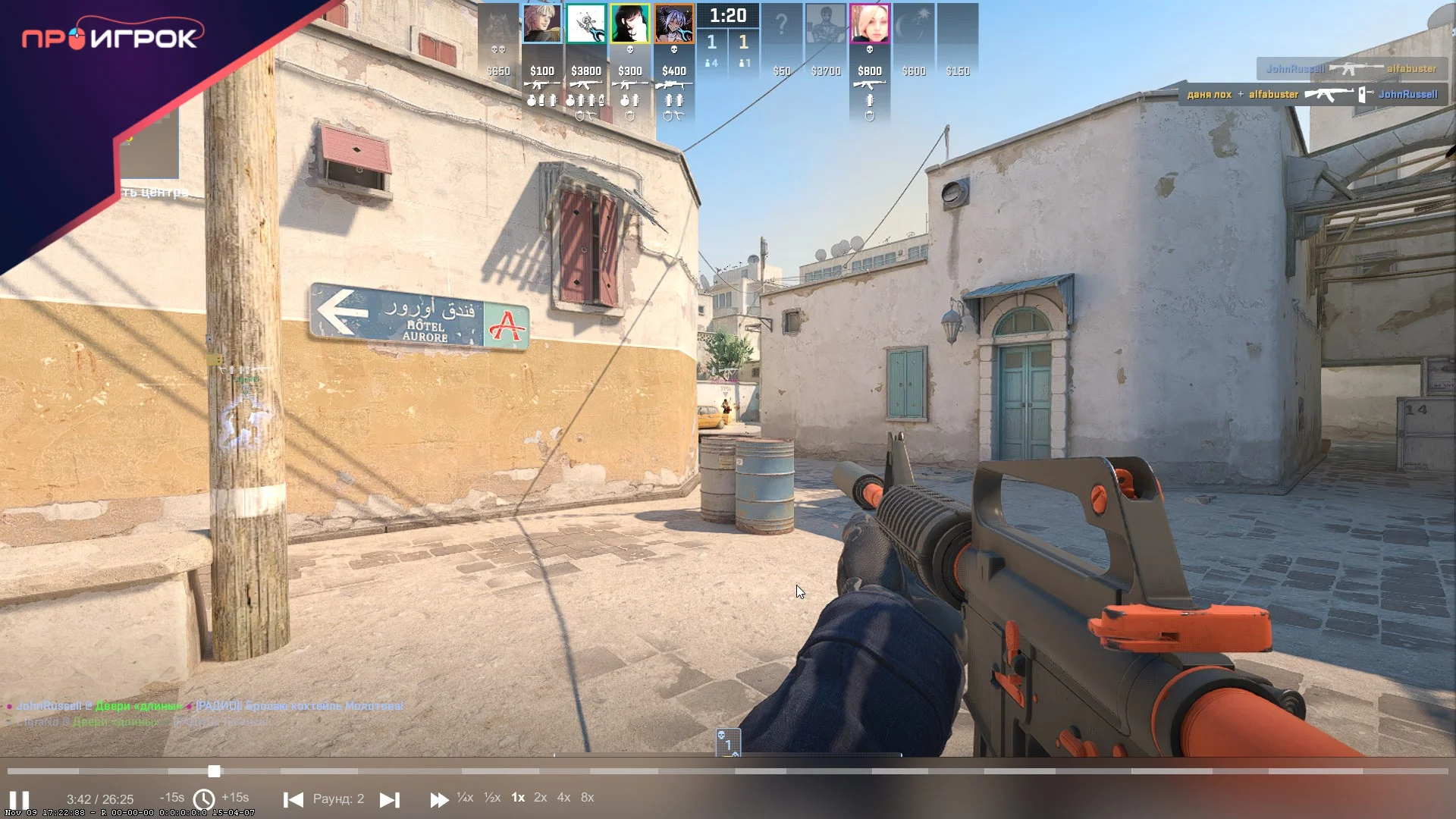
Все элементы для просмотра повторов в КС 2
Теперь давайте пройдемся слева направо по всем кнопкам внизу экрана.
Во-первых, это знакомая кнопка «Воспроизведение/Пауза». Рядом с кнопкой «Воспроизведение/Пауза» находится трекер отметок времени. Он показывает прошедшее время, а также общее время.
После этого идут кнопки -15 и +15. Нажатие на них промотает видео на +/- 15 секунд.
Далее идет кнопка «Раунд», которая сообщает вам, какой раунд вы сейчас смотрите, и с помощью ее стрелок вы можете переключиться на предыдущий или следующий раунд. Нажав кнопку «Раунд», текущий раунд вернется к началу.
Наконец, есть контроллер скорости видео. Он позволяет вам выбрать скорость просмотра демки. Вы можете смотреть его на нормальной скорости 1x или замедлить видео до ½ или ¼. С другой стороны, вы можете ускорить видео в 2, 4 или 8 раз по сравнению с обычной скоростью.
Есть еще несколько команд, которые не отображаются на экранной панели пользовательского интерфейса. Нажатие кнопок мыши будет циклически перемещаться по плееру. Кроме того, вы можете выбрать игрока, нажимая цифровые клавиши клавиатуры. Игроки переходят от 1 к 0, поскольку они отображаются в верхней части экрана слева направо.
Нажатие клавиши «Пробел» изменит вид камеры с вида от первого лица на вид от третьего лица, а еще одно нажатие на клавишу «Пробел» переведет вас в режим свободной камеры.
Клавиша Q открывает карту, на которой вы можете увидеть все действия с тактической точки зрения. Наконец, клавиша Tab открывает табло, как обычно.
Источник: CS2 Replay controls explained
Перевод: ПРОИГРОК